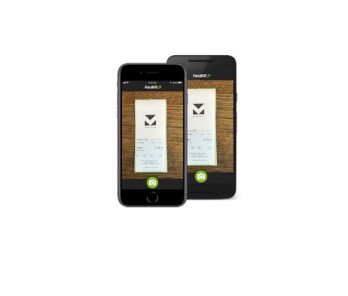DATEV-Export mit FastBill

Zusammenfassung
Was du erfährst
- Wie du TXT, Excel oder CSV-Dateien exportierst
- Wo du deine Erlös- und Aufwandskonten wiederfindest
- Wie du Debitoren und Kreditoren verbuchst
In einem der letzten Blogposts des vergangenen Jahres wiesen wir auf das neue Feature DATEV-Export hin. Dabei haben wir uns zum Ziel gesetzt, dir die Arbeit mit dem Steuerberater zu erleichtern sowie vereinfachte und sichere Möglichkeiten zur Übersicht deiner Kontenstruktur zu schaffen.
Um die Grundeinstellungen aufzurufen und um das Feature mit deinen unternehmensinternen Präferenzen optimal nutzen zu können, wähle in deinem FastBill-Account unter Konto-Einstellungen und Einstellungen die Registerkarte Buchhaltung. In diesem Menüpunkt erhältst du eine Übersicht zu deinen Konten, von links nach rechts aufgeteilt in Erlöse und Debitoren, Aufwände und Kreditoren sowie deinen verwalteten Geldkonten.
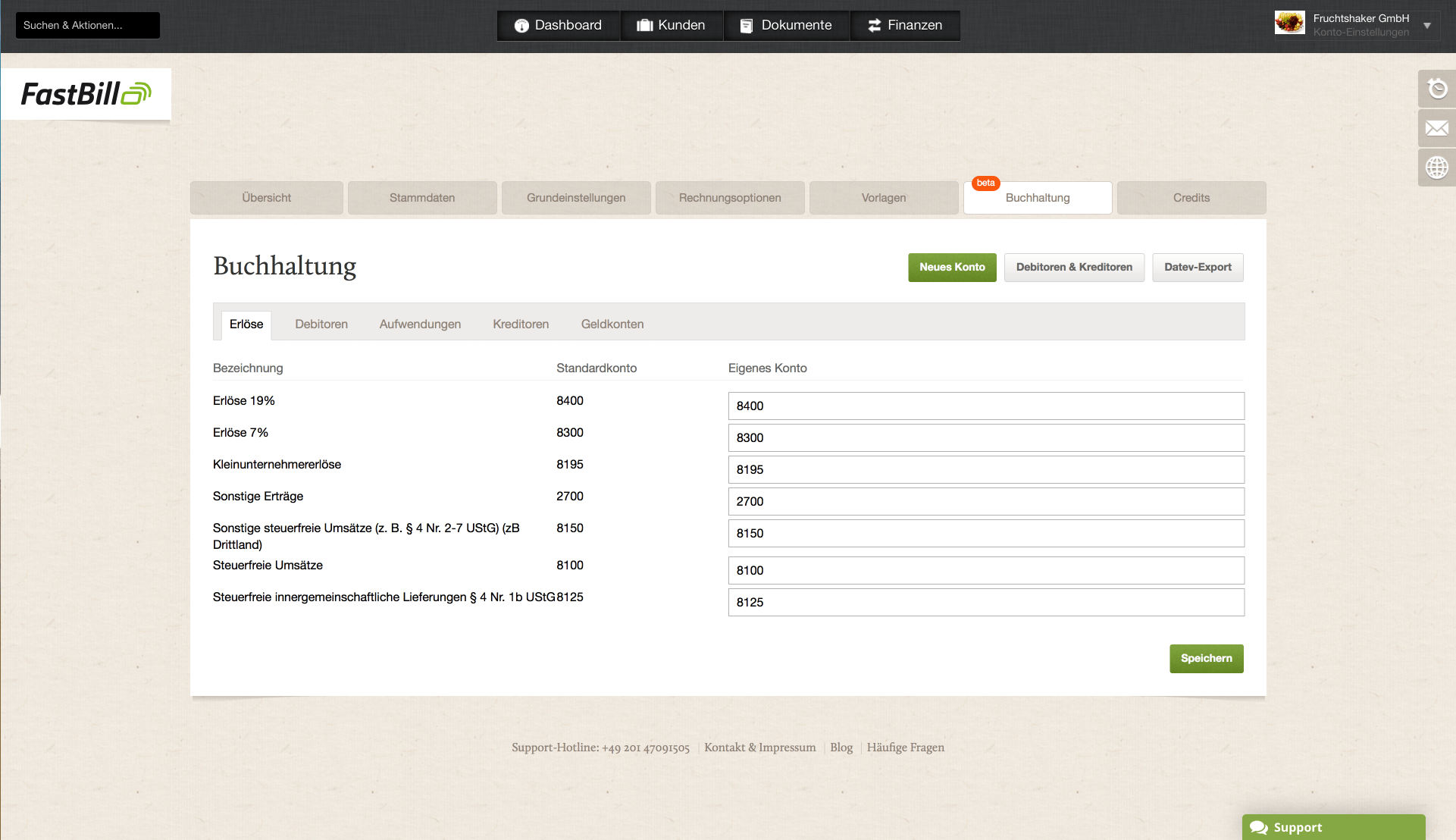
Unter Buchhaltung bekommst du eine Übersicht deiner Konten: Erlöse, Debitoren, Aufwendungen, Kreditoren, Geldkonten
Erlös- und Aufwandskonten
Unter Erlöse und Aufwendungen findest du deine Erlös- und Aufwandskonten in vordefinierter Form gemäß Standardkontenrahmen SKR 03. Diese lassen sich durch Änderung und Speicherung der Nummern in eigene Kontenformate anpassen bzw. um zusätzliche Konten erweitern.
Über den Button Neues Konto kannst du unter Angabe von Name, Nummer und Typ beliebig weitere Konten hinzufügen und dementsprechend deine individuelle Kontenstruktur erstellen. Dies ist sowohl für Aufwendungen als auch Erlöse möglich und jederzeit wieder änderbar. Letztere werden automatisch je nach Typ bzw. Höhe der Umsatzsteuer in das entsprechende Erlöskonto verbucht, d.h. Rechnungen mit 19 % Umsatzsteuer werden automatisch dem Erlöskonto 8400 zugeordnet, Rechnungen mit 7 % Umsatzsteuer dem Erlöskonto 8300, Kleinunternehmererlöse dem Konto 8195 usw.
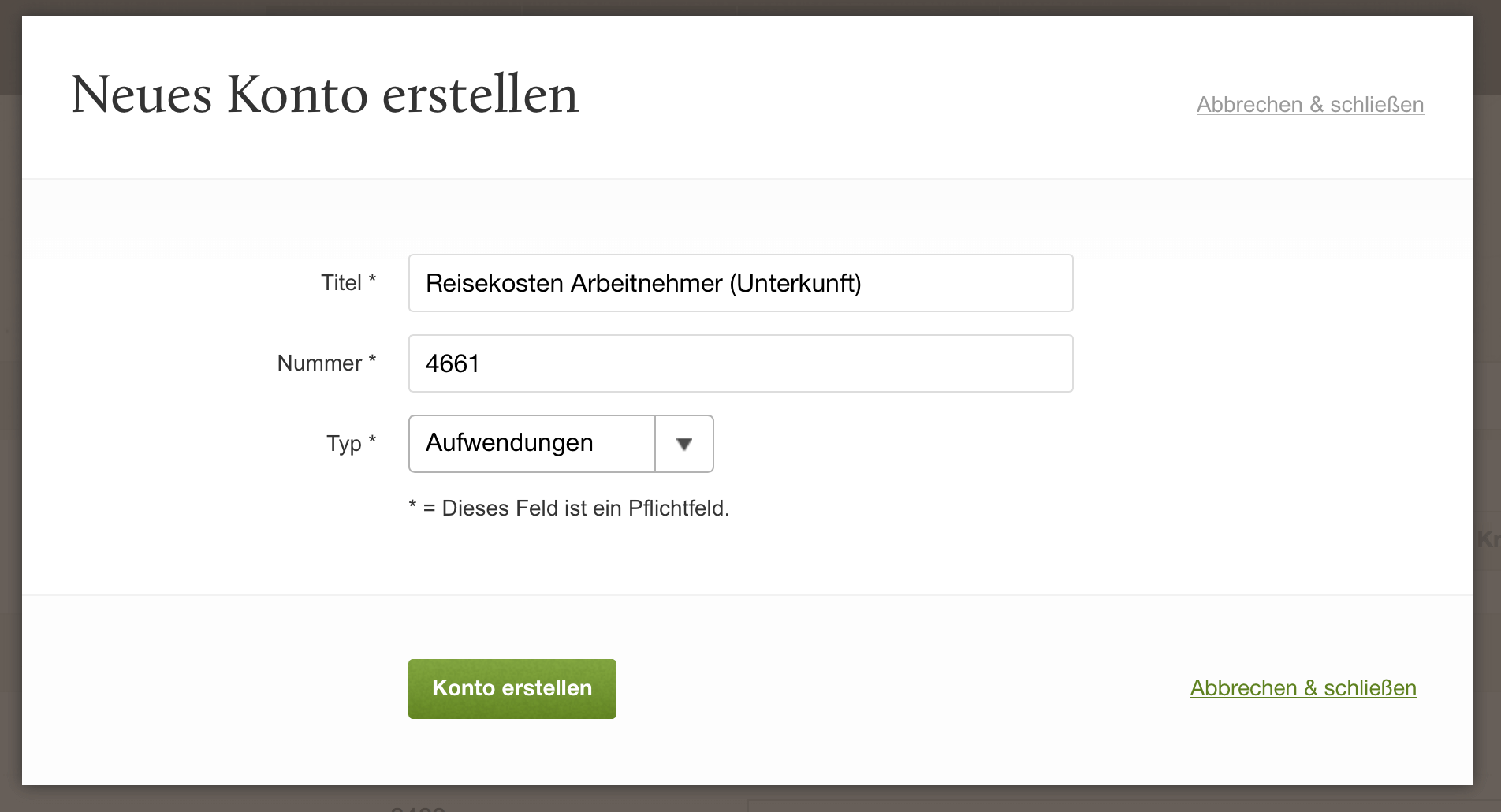
Über den Button Neues Konto lassen sich individuelle Konten erstellen
Sämtliche Einnahmen und Ausgaben, die du direkt aus der Inbox bzw. aus deinen Dokumenten bearbeitest (z.B. nach Erhalt einer Gutschrift per Mail oder nach manuellem Upload einer Rechnung) lassen sich beim Zuweisen im Bearbeitungsfenster kategorisieren. Eine korrekte Kontenzuordnung ist somit von Anfang an möglich und hilft dir, Übersichtlichkeit und Struktur zu behalten. Deine Inbox erreichest Du über die Maske Dokumente.
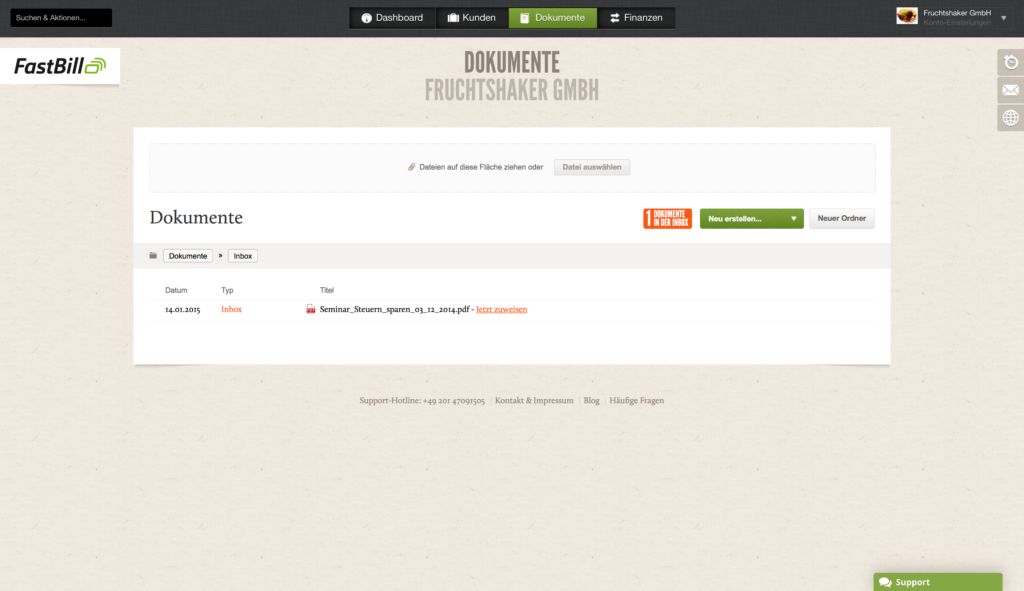
Beim Zuweisen von Dokumenten kannst du nun direkt das entsprechende Konto verbuchen
Debitoren und Kreditoren
Um dir ebenso eine genaue Übersicht über Ihre Zahlungsein- und –ausgänge zu verschaffen, lassen sich neben Erlös und Aufwand auch Ihre Debitoren (Schuldner) und Kreditoren (Gläubiger) verbuchen.
Für die Kreditorenkonten kannst du eigene Kategorien benutzen, d.h. das jeweilige Konto kann manuell festgelegt oder alternativ ein Sammelkonto verwendet werden. Unter dem Reiter Debitoren hast du die Möglichkeit, für die Vergabe der Debitorenkonten zwischen drei Arten zu wählen:
- Automatisch Hochzählen: FastBill verwendet als Debitorenkonten aufsteigend 5-stellige Nummern, beginnend mit 10001 (bzw. manuell wählbar, je nach Angabe im Feld „Nächste Nummer“)
- Kundennummer: FastBill verwendet die hinterlegte Kundennummer als Debitorenkonto sofern diese mindestens 5-stellig gestaltet ist
- Sammelkonto: Wähle Sammelkonto, wenn du keine spezifische Nutzung von Debitorenkonten in Betracht ziehen
Export
Das neue Feature gibt dir nun die Möglichkeit, sämtliche Erträge und Aufwendungen (als TXT-Datei) sowie Debitoren- und Kreditorenkonten (als Excel- oder CSV-Datei) in eine aufbereitete Datei zu exportieren. Beide Funktionen sind sowohl unter Konto-Einstellungen / Einstellungen als auch unter Konto-Einstellungen / Import/Export über den jeweiligen Button abrufbar. Hierbei wähle für den DATEV-Export lediglich den gewünschten Zeitraum bzw. für den Debitoren-/Kreditorenexport das bevorzugte Format.
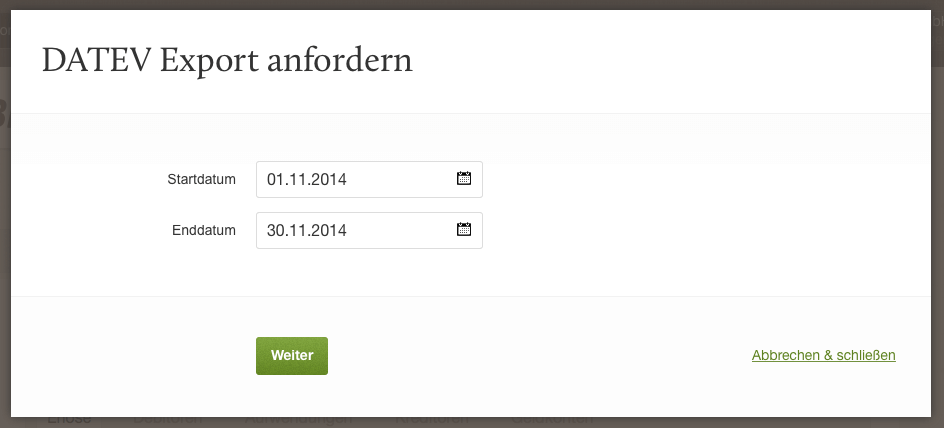
Das Anfordern eines DATEV-Exports
Konntest du das Feature bereits testen und Erfahrungen bzw. Eindrücke sammeln? Worin liegt für dich der nächste Schritt und wie möchtest du die Daten in Zukunft nutzen? Teile es uns mit und lass uns wissen, was wir deiner Meinung nach beachten müssen und wie du planen, das Feature zu verwenden. In Zukunft werden wir auch weiter an der Optimierung des DATEV-Exports arbeiten.